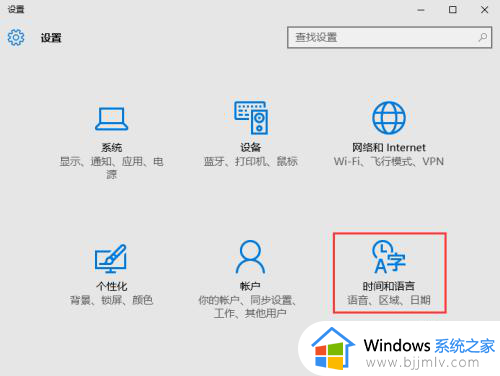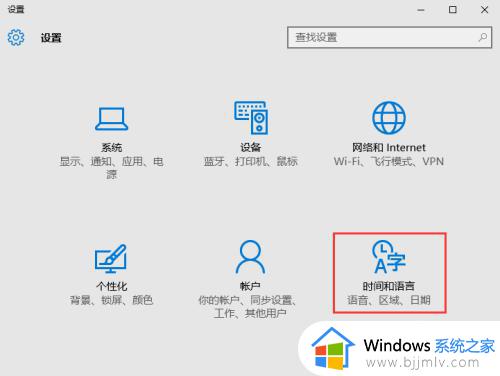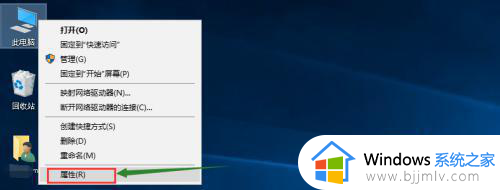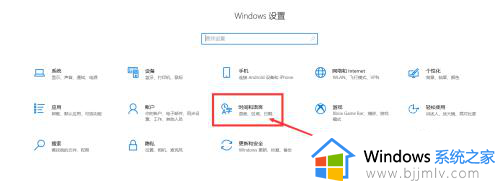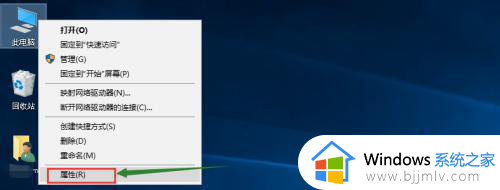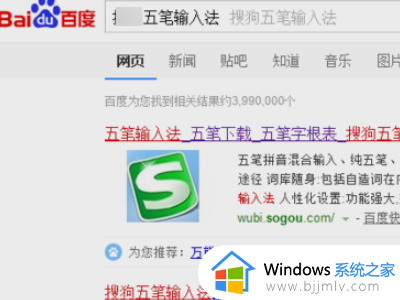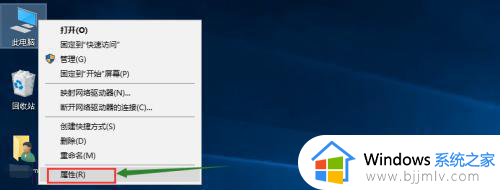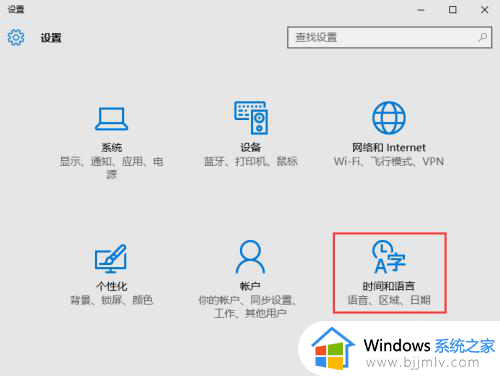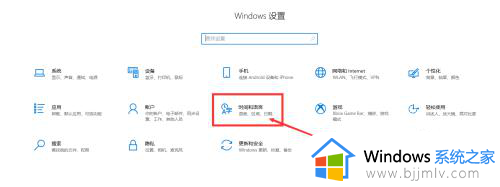win10自带五笔怎么调出来 win10中如何使用微软五笔
更新时间:2023-12-11 10:26:01作者:runxin
虽然在win10系统中自带的微软输入法能够满足用户的需求,但是有些用户可能不懂得拼音打字的情况,因此微软也在win10系统中添加有五笔输入法工具,可是很多用户都不知道微软五笔的使用方式,对此win10自带五笔怎么调出来呢?今天小编就给大家讲解win10中如何使用微软五笔,一起来看看吧。
具体方法如下:
1、右键单击此电脑--属性,如下图所示
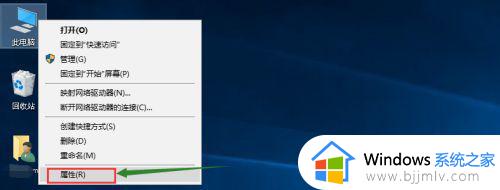
2、属性界面选择控制面板主页,如下图所示
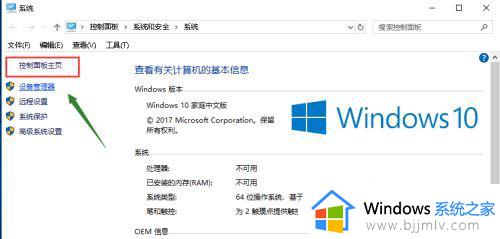
3、进入控制面板,选择时钟、语言和区域,如下图所示

4、接下来点击语言,如下图所示
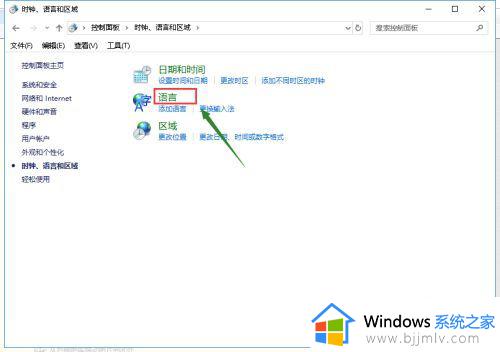
5、进入语言,点击中文后面的选项,如下图所示
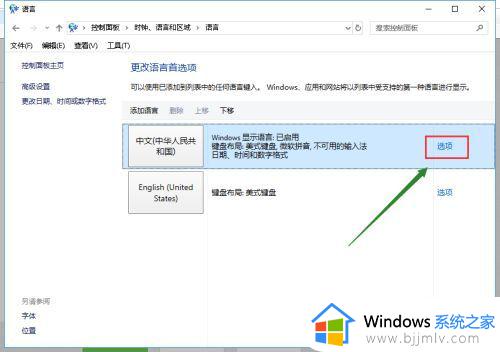
6、点击添加输入法,如下图所示
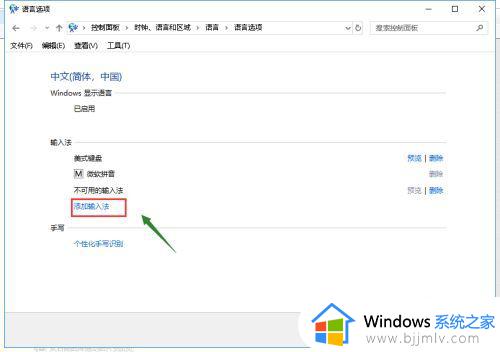
7、选择微软五笔,点击添加按钮,如下图所示
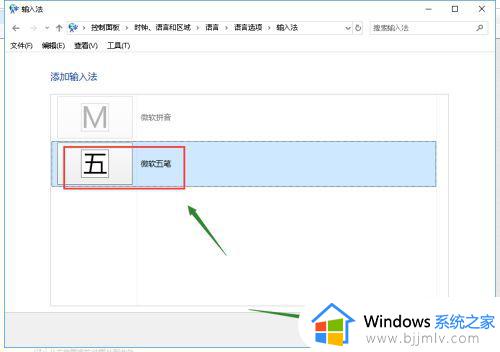
8、添加成功,点击保存按钮,如下图所示
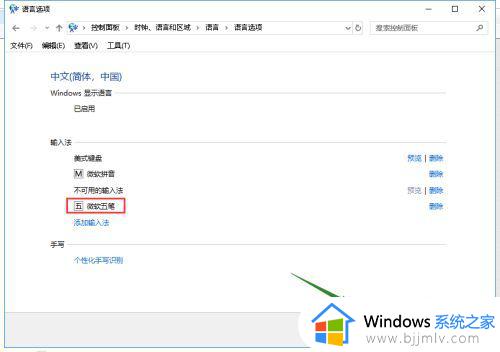
综上所述就是小编告诉大家的win10中如何使用微软五笔所有步骤了,如果有不了解的用户就可以按照小编的方法来进行操作了,相信是可以帮助到一些新用户的。